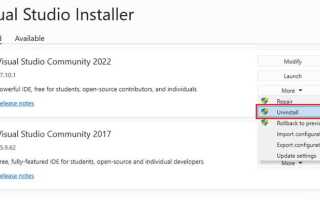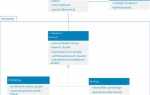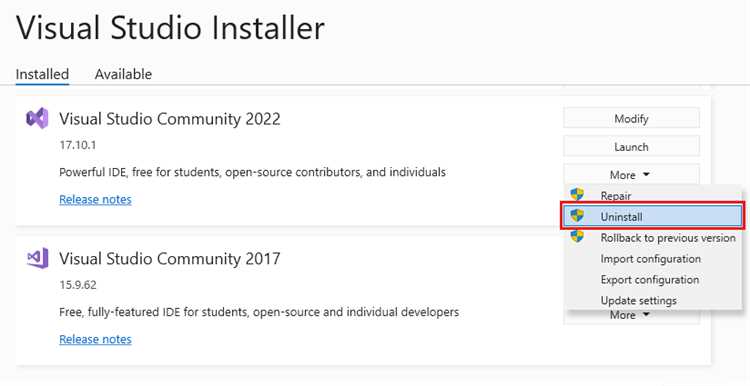
Visual Studio поддерживает множество расширений, которые значительно расширяют функционал среды разработки. Однако со временем некоторые из них становятся ненужными или конфликтуют с другими инструментами, что снижает производительность и стабильность работы.
Удаление расширений вручную может быть сложным, если использовать стандартные методы через меню «Управление расширениями». Рассмотрим более быстрый и надежный способ удаления, который позволяет избежать остаточных файлов и записей в системе.
Рекомендуется перед удалением закрыть все проекты и сохранить изменения, чтобы избежать потери данных. Для полного удаления расширения достаточно воспользоваться встроенной командой Visual Studio или удалить расширение напрямую из каталога, если стандартные методы не срабатывают.
Данный подход подходит для всех версий Visual Studio, начиная с 2017 и выше, и позволяет ускорить работу IDE, освободить место на диске и минимизировать конфликты между расширениями.
Как открыть менеджер расширений в Visual Studio
Для доступа к менеджеру расширений в Visual Studio откройте главное меню и выберите пункт «Расширения». В выпадающем списке нажмите «Управление расширениями». Альтернативный способ – использовать сочетание клавиш Ctrl+Q, затем в строке поиска введите «Управление расширениями» и выберите соответствующий пункт.
В появившемся окне менеджера расширений доступны вкладки для установки, обновления и удаления дополнений. Важно помнить, что для некоторых действий может потребоваться перезапуск Visual Studio, о чём система сообщит автоматически.
Поиск установленного расширения для удаления
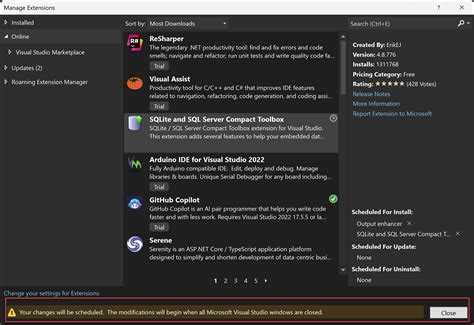
Для удаления расширения в Visual Studio сначала необходимо точно определить его название и текущий статус установки. Это позволяет избежать ошибок и удалить именно нужный компонент.
- Откройте Visual Studio и перейдите в меню Расширения → Управление расширениями.
- В открывшемся окне выберите вкладку Установленные. Здесь отображаются все расширения, активные в текущей версии Visual Studio.
- Используйте поле поиска в правом верхнем углу окна, вводя точное или частичное имя расширения для ускорения поиска.
- Если расширение не отображается, убедитесь, что вы смотрите в раздел «Установленные» текущей версии Visual Studio, а не в онлайн-каталог или доступные для установки.
- При наличии нескольких версий Visual Studio на одном компьютере повторите процесс в каждой из них, так как расширения устанавливаются отдельно.
Если расширение было установлено вручную или через сторонний установщик, и не отображается в стандартном списке, проверьте наличие его папки в каталоге %LocalAppData%\Microsoft\VisualStudio\<версия>\Extensions.
- В случае сомнений используйте официальную документацию или командную строку Visual Studio Installer для проверки установленных компонентов.
- Перед удалением рекомендуются сохранить настройки или экспортировать список расширений, чтобы избежать потери важной конфигурации.
Пошаговое удаление расширения через интерфейс Visual Studio
Откройте Visual Studio. В главном меню выберите пункт Расширения, затем перейдите в раздел Управление расширениями.
В открывшемся окне переключитесь на вкладку Установленные. Здесь отображаются все расширения, активные в вашей среде разработки.
Найдите расширение, которое хотите удалить. Для удобства используйте строку поиска в верхней части окна, вводя название или ключевые слова.
Выделите нужное расширение и нажмите кнопку Удалить, расположенную справа от его описания. Если кнопка неактивна, проверьте, не используется ли расширение в текущем сеансе Visual Studio.
После нажатия Удалить появится уведомление о необходимости перезапуска Visual Studio для завершения удаления. Сохраните текущие проекты и закройте среду разработки.
Запустите Visual Studio снова – расширение будет удалено окончательно. Для подтверждения перейдите в Управление расширениями и убедитесь, что удалённое расширение отсутствует в списке.
Что делать, если расширение не удаляется стандартным способом
Если стандартное удаление расширения через меню Visual Studio не работает, первым шагом следует закрыть Visual Studio и запустить её с правами администратора. Это может решить проблему с недостаточными правами на удаление файлов.
Если расширение продолжает оставаться, откройте папку с установленными расширениями: %LocalAppData%\Microsoft\VisualStudio\<версия>\Extensions. Найдите папку с нужным расширением и удалите её вручную. После этого рекомендуется очистить кеш расширений, удалив содержимое в папке %LocalAppData%\Microsoft\VisualStudio\<версия>\ComponentModelCache.
Также полезно проверить, не блокирует ли расширение процесс Visual Studio или сторонние антивирусы. Для этого завершите все процессы devenv.exe через диспетчер задач и временно отключите антивирус. После этого повторите удаление вручную.
Если расширение зарегистрировано как системное или встроенное, оно может требовать использования команды в командной строке с утилитой VSIXInstaller.exe. Запустите консоль от имени администратора и выполните команду VSIXInstaller.exe /uninstall:<идентификатор расширения>. Идентификатор можно узнать в файле манифеста расширения (.vsixmanifest) или через настройки Visual Studio.
В крайнем случае, когда расширение повреждено и мешает работе, стоит использовать восстановление Visual Studio через установщик. Это восстановит целостность программы и удалит проблемные расширения.
Удаление расширений с помощью командной строки
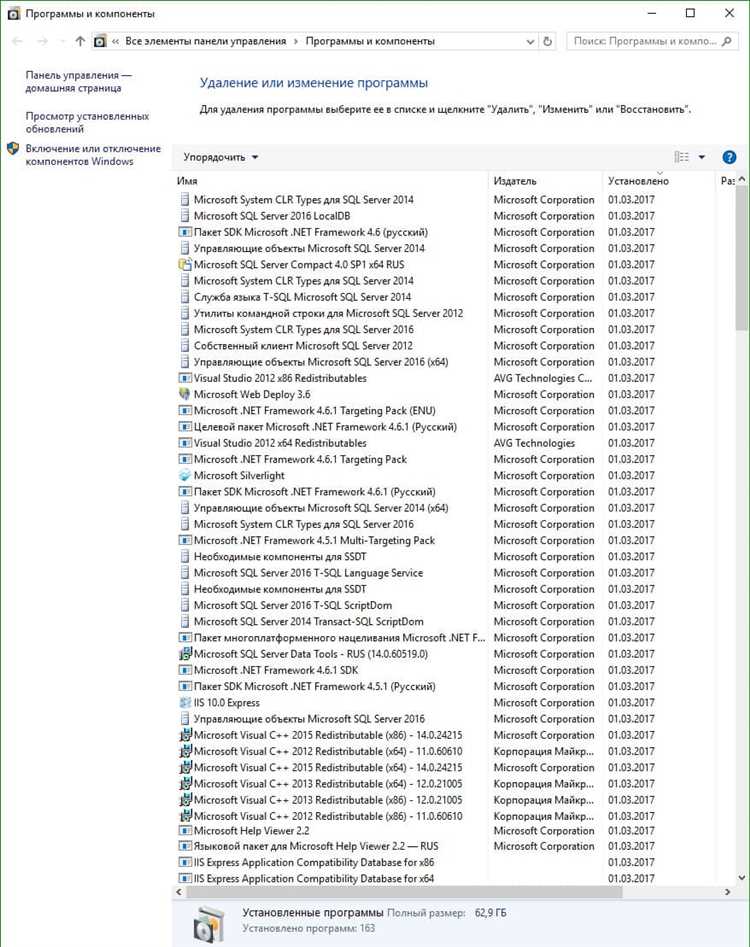
Visual Studio позволяет управлять расширениями через утилиту vsixinstaller.exe, которая входит в состав установки IDE. Для удаления расширения через командную строку необходимо выполнить команду с параметром /u и указать идентификатор расширения (ID).
Пример команды для удаления расширения:
vsixinstaller.exe /u:ExtensionID
ID расширения можно узнать в его manifest файле (extension.vsixmanifest) или через список установленных расширений, вызвав команду:
vsixinstaller.exe /list
Важно запускать командную строку с правами администратора и убедиться, что Visual Studio закрыта, чтобы избежать ошибок при удалении. Если используется несколько версий Visual Studio, необходимо вызвать vsixinstaller.exe из каталога соответствующей версии, например:
"C:\Program Files (x86)\Microsoft Visual Studio\2019\Community\Common7\IDE\vsixinstaller.exe" /u:ExtensionID
Для автоматизации процесса можно использовать скрипты PowerShell или bat, включая проверку наличия расширения перед удалением.
Влияние удаления расширения на настройки и проекты Visual Studio
Удаление расширения из Visual Studio приводит к удалению связанных с ним компонентов и функций, что напрямую отражается на работе проектов, использующих эти возможности. Например, если расширение добавляло шаблоны проектов, их удаление сделает эти шаблоны недоступными для новых проектов, однако уже созданные проекты останутся, но могут потерять поддержку специфичных функций.
Конфигурационные файлы проектов, такие как .csproj или .vcxproj, могут содержать ссылки на пакеты или инструменты расширения. При удалении расширения необходимо проверить и удалить из этих файлов устаревшие зависимости, чтобы избежать ошибок сборки и предупреждений в IDE.
Настройки среды, связанные с расширением (например, параметры редактора, форматирования или проверки кода), исчезают вместе с расширением. Если настройки были сохранены локально, их восстановление после повторной установки расширения не гарантировано, поэтому рекомендуется экспортировать важные конфигурации заранее.
Удаление расширений, предоставляющих интеграцию с внешними сервисами (CI/CD, тестирование, аналитика), нарушит работу связанных процессов. В таких случаях необходимо предварительно перенастроить проекты и процессы, чтобы избежать сбоев при сборке и развертывании.
Для минимизации негативных эффектов рекомендуется создавать резервные копии проектов и конфигураций перед удалением расширений, а также изучать документацию расширения на предмет особенностей деинсталляции и последующих действий.
Очистка остаточных файлов после удаления расширения
После удаления расширения в Visual Studio остаются конфигурационные файлы, кеши и данные, которые не удаляются автоматически. Их удаление необходимо для освобождения дискового пространства и предотвращения конфликтов при установке новых версий расширений.
- Папка расширений пользователя: Обычно находится по пути
%LocalAppData%\Microsoft\VisualStudio\<версия>\Extensions. Здесь сохраняются файлы расширений и кеши. Рекомендуется вручную проверить содержимое и удалить папки, относящиеся к удалённому расширению. - Папка с настройками и кешем MEF: Путь
%LocalAppData%\Microsoft\VisualStudio\<версия>\ComponentModelCache. Очистка этой папки помогает решить проблемы с загрузкой расширений и обновляет кеш компонентов. - Реестр Windows: Остатки данных расширения могут храниться в ветках реестра:
HKEY_CURRENT_USER\Software\Microsoft\VisualStudio\<версия>\ExtensionsHKEY_LOCAL_MACHINE\SOFTWARE\Microsoft\VisualStudio\<версия>\Extensions
Изменения реестра следует выполнять с осторожностью и предварительно создавать резервную копию.
Для автоматизации удаления можно использовать командную строку Visual Studio с ключом devenv /setup для обновления конфигурации и кешей после очистки вручную.
- Закройте Visual Studio.
- Удалите папки расширения из указанных директорий.
- Очистите папку ComponentModelCache.
- Выполните резервное копирование реестра и удалите записи, связанные с расширением.
- Запустите
devenv /setupот имени администратора. - Перезапустите Visual Studio и проверьте отсутствие следов расширения.
Как избежать ошибок при повторной установке расширений
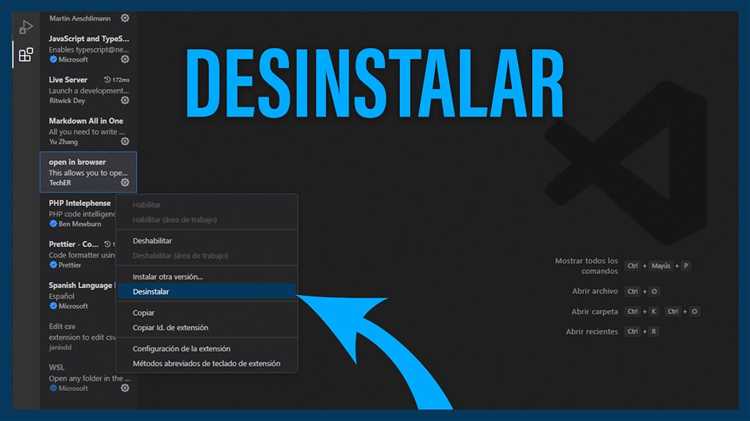
Перед повторной установкой расширения обязательно полностью удалите все его компоненты. Это включает не только сам пакет расширения, но и связанные с ним файлы конфигурации, кеш и записи в реестре Visual Studio. Для удаления используйте встроенный менеджер расширений или командную строку VSIXInstaller.exe с параметром /uninstall.
После удаления перезапустите Visual Studio и очистите кеш расширений. Для этого удалите содержимое папок %LocalAppData%\Microsoft\VisualStudio\<версия>\Extensions и %LocalAppData%\Microsoft\VSCommon\VSIX. Это предотвратит загрузку устаревших данных, вызывающих конфликты при установке.
Перед повторной установкой убедитесь, что версия расширения совместима с вашей версией Visual Studio. Несовместимость часто приводит к ошибкам при установке или нестабильной работе. Информацию о совместимости можно проверить в описании расширения на официальном сайте или в галерее Visual Studio Marketplace.
Используйте официальные источники для загрузки расширений. Сторонние сборки могут содержать поврежденные или модифицированные файлы, вызывающие сбои. Если установка происходит через файл VSIX, запускайте установку с правами администратора, чтобы избежать проблем с доступом к системным каталогам.
При ошибках установки изучите логи в папке %TEMP%\VSIXInstaller. Там содержатся подробные сообщения о причинах сбоев, что поможет определить, требуется ли очистка дополнительных директорий или исправление настроек Visual Studio.
Вопрос-ответ:
Как удалить ненужное расширение в Visual Studio?
Чтобы убрать расширение, откройте меню «Расширения» и выберите пункт «Управление расширениями». В появившемся окне найдите нужное расширение в списке установленных, затем нажмите кнопку «Удалить» рядом с ним. После этого потребуется перезапустить Visual Studio для завершения удаления.
Можно ли восстановить расширение после его удаления из Visual Studio?
Да, если вы удалили расширение, его всегда можно установить заново через «Управление расширениями». Просто найдите нужное расширение в каталоге и нажмите кнопку «Установить». При этом все настройки, связанные с расширением, могут сброситься, если не сохранены отдельно.
Почему кнопка удаления расширения иногда недоступна?
Иногда расширения, встроенные в Visual Studio или требующие обязательного наличия, не могут быть удалены через стандартный интерфейс. В таких случаях кнопка «Удалить» будет неактивной. Также расширения, используемые в данный момент, могут быть заблокированы для удаления до перезапуска среды.
Как проверить, какие расширения установлены в Visual Studio?
В меню «Расширения» выберите «Управление расширениями». Здесь отображается полный список всех установленных расширений, включая те, которые включены и отключены. Можно фильтровать список для удобства поиска.
Удаление расширений может повлиять на работу Visual Studio?
Если удалить расширение, от которого зависят другие компоненты или рабочие процессы, это может привести к сбоям или потере функционала. Рекомендуется перед удалением ознакомиться с ролью расширения и, при необходимости, создать резервную копию настроек.